Exportieren Sie die Lagen oder Laminate für die Verwendung mit gängigen Finite-Element-Modell-Anwendungen (FEM).
- Abaqus: Material-Schlüsselwörter werden für die Verwendung in Abaqus-Eingabedateien ausgegeben.
- ANSYS: Material-APDL-Befehle oder Materialien werden im MatML 3.1-Format für die Verwendung als Konstruktionsdaten in ANSYS Workbench ausgegeben.
- Autodesk Simulation Mechanical: Es wird ein XML-Dokument geschrieben, das in die Autodesk Simulation Mechanical-Materialbibliothek importiert werden kann.
- Nastran: Befehle für Material-Massendaten werden für die Verwendung in Nastran-Massendatendateien ausgegeben. Nicht alle Befehle werden auf jeder Nastran-Plattform unterstützt. Beachten Sie, welche Befehle in der gewünschten Nastran-Darstellung verfügbar sind.
Um ein Material zu exportieren, navigieren Sie zu , das Fenster unten wird dann angezeigt.
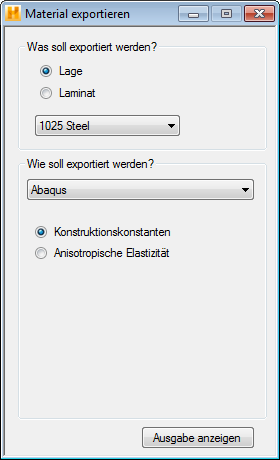
Wählen Sie Was soll exportiert werden? und Wie soll exportiert werden?:
- Wählen Sie zunächst das Zielobjekt für den Export: Lage oder Laminat.
- Je nachdem, welche Option ausgewählt wurde, wird das Dropdown-Menü unter Was soll exportiert werden? entweder mit den verfügbaren Lagen oder mit den verfügbaren Laminaten aus der Materialbibliothek befüllt.
- Die entsprechende FEM-Anwendung wird aus dem Dropdown-Menü unter Wie soll exportiert werden? ausgewählt.
- Die übrigen Optionen hängen von der im vorherigen Schritt ausgewählten FEM-Anwendung ab:
- Abaqus: Wählen Sie die Ausgabe Konstruktionskonstanten oder die Ausgabe Anisotropische Elastizität. Die erste Ausgabe verwendet die Form der Konstruktionskonstanten für das Abaqus-Schlüsselwort *ELASTIC und die orthotrope Form für das Schlüsselwort *EXPANSION. Die zweite Ausgabe verwendet die anisotrope Form für beide Schlüsselwörter, *ELASTIC und *EXPANSION. Der Namen des erstellten Abaqus-Materials entspricht dem Namen der ausgewählte Lage oder des ausgewählten Laminats.
- ANSYS: Geben Sie zuerst eine gültige Material-ID für das ANSYS-Material an. Als Nächstes wählen Sie als Format APDL oder MatML 3.1. Das erste Format ist für direkte ANSYS Mechanical APDL-Befehle. Das zweite Format verwendet das Format MatML 3.1 für die Verwendung als Konstruktionsdaten in ANSYS Workbench.
Wenn APDL ausgewählt ist, müssen Sie zwischen der Ausgabe Konstruktionsdaten und Anisotropische Elastizität wählen. Die erste Ausgabe gibt die Materialeigenschaften als Konstruktionsdaten über den MP-Befehl an. Die zweite Ausgabe gibt die vollständige anisotropische Steifheitsmatrix mit dem Befehl TB, ANEL an.
Wenn MatML 3.1 ausgewählt ist, ist der Steifheitstyp nicht erforderlich. Beide orthotropen elastischen Konstanten und die anisotrope elastische Steifheitsmatrix werden bereitgestellt. Sie können den gewünschten Steifheitstyp in ANSYS Workbench auswählen.
- Autodesk Simulation Mechanical: Wählen Sie die Ausgabe Konstruktionskonstanten oder die Ausgabe Anisotropische Elastizität. Die erste Ausgabe gibt eine XML-Datei aus, die beim Import ein orthotropes Material erstellt. Die zweite Ausgabe erstellt ein anisotropisches Material.
- Nastran: Geben Sie zuerst eine gültige Material-ID für das Nastran-Material an. Als Nächstes wird der gewünschte Massendatenbefehl ausgewählt:
- MAT8: Gibt die orthotropen Konstruktionskonstanten für die Verwendung mit 2D- und Schalenelementen an.
- MAT2: Gibt die Steifheitsmatrix-Terme in der Ebene für die Verwendung mit 2D- und Schalenelementen an.
- MAT12: Gibt die orthotropen Konstruktionskonstanten für die Verwendung mit Volumenkörperelementen an.
- MAT9: Gibt die vollständigen dreidimensionalen Steifheitsmatrix-Terme für die Verwendung mit Volumenkörperelementen an.
Wenn Sie die Optionen für den Export ausgewählt haben, können Sie eine Vorschau der Materialdefinition anzeigen, indem Sie auf die Schaltfläche Ausgabe anzeigen unten im Fenster Material exportieren klicken. Dadurch öffnen Sie ein neues Fenster mit der Materialdefinition, wie unten gezeigt.
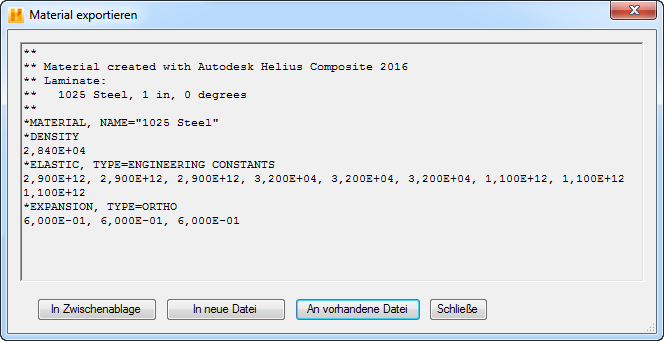
- In Zwischenablage kopieren: Diese Schaltfläche kopiert den Inhalt der Materialdefinition in die Zwischenablage, sodass Sie die Definition in eine andere Anwendung einfügen können, die Nur-Text akzeptiert.
- In neue Datei schreiben: Mit dieser Schaltfläche wird ein Dialogfeld geöffnet, in dem Sie einen Pfad und den Namen der Datei auswählen können, in die die Materialdefinition geschrieben werden soll. Wenn Sie eine vorhandene Datei auswählen, werden Sie aufgefordert, den aktuellen Inhalt der Datei zu überschreiben.
- An vorhandene Datei anhängen: Mit dieser Schaltfläche wird ein Dialogfeld geöffnet, in dem Sie eine vorhandene Datei auswählen können. Die Materialdefinition wird an das Ende dieser Datei angehängt. Dies ist nützlich zum Hinzufügen einer Materialdefinition zu einer vorhandenen FEM-Eingabe oder Massendatendatei. Diese Option ist nicht verfügbar für das Format ANSYS MatML 3.1 oder Autodesk Simulation Mechanical.
- Schließen: Klicken Sie auf diese Schaltfläche, um das Fenster zu schließen, und kehren Sie zum Fenster Material exportieren zurück.